Excel의 var.p와 var.s: 차이점은 무엇입니까?
Excel에서 분산을 계산하는 데 사용할 수 있는 세 가지 함수가 있습니다.
1. VAR.P: 이 함수는 모집단 분산을 계산합니다. 값의 범위가 전체 모집단을 나타내는 경우 이 함수를 사용하세요.
이 함수는 다음 공식을 사용합니다.
모집단 분산 = Σ( xi – μ) 2 / N
금:
- Σ: “합계”를 의미하는 그리스 기호
- x i : 데이터세트의 i번째 값
- μ: 인구 평균
- N: 총 관측치 수
2. VAR.S: 이 함수는 표본 분산을 계산합니다. 값의 범위가 전체 모집단이 아닌 값의 샘플을 나타내는 경우 이 함수를 사용합니다.
이 함수는 다음 공식을 사용합니다.
표본 분산 = Σ(x i – x ) 2 / (n-1)
금:
- Σ: “합계”를 의미하는 그리스 기호
- x i : 데이터세트의 i번째 값
- x : 표본의 의미
- N: 총 관측치 수
3. VAR: 이 기능은 표본 분산도 계산합니다. VAR.S 함수와 정확히 동일한 값을 반환합니다.
기술 노트:
모집단 분산 공식은 n-1 대신 N 으로 나누기 때문에 모집단 분산은 항상 표본 분산보다 작습니다.
모집단 분산이 더 작아지는 이유는 각 모집단 값을 알면 정확한 분산을 알 수 있기 때문입니다.
그러나 모집단의 표본만 있으면 전체 모집단의 정확한 분산에 대한 불확실성이 더 커지므로 분산 추정치는 더 커야 합니다.
다음 예에서는 이러한 기능을 실제로 사용하는 방법을 보여줍니다.
예: Excel의 VAR.P와 VAR.S
Excel에 다음과 같은 데이터 세트가 있다고 가정합니다.
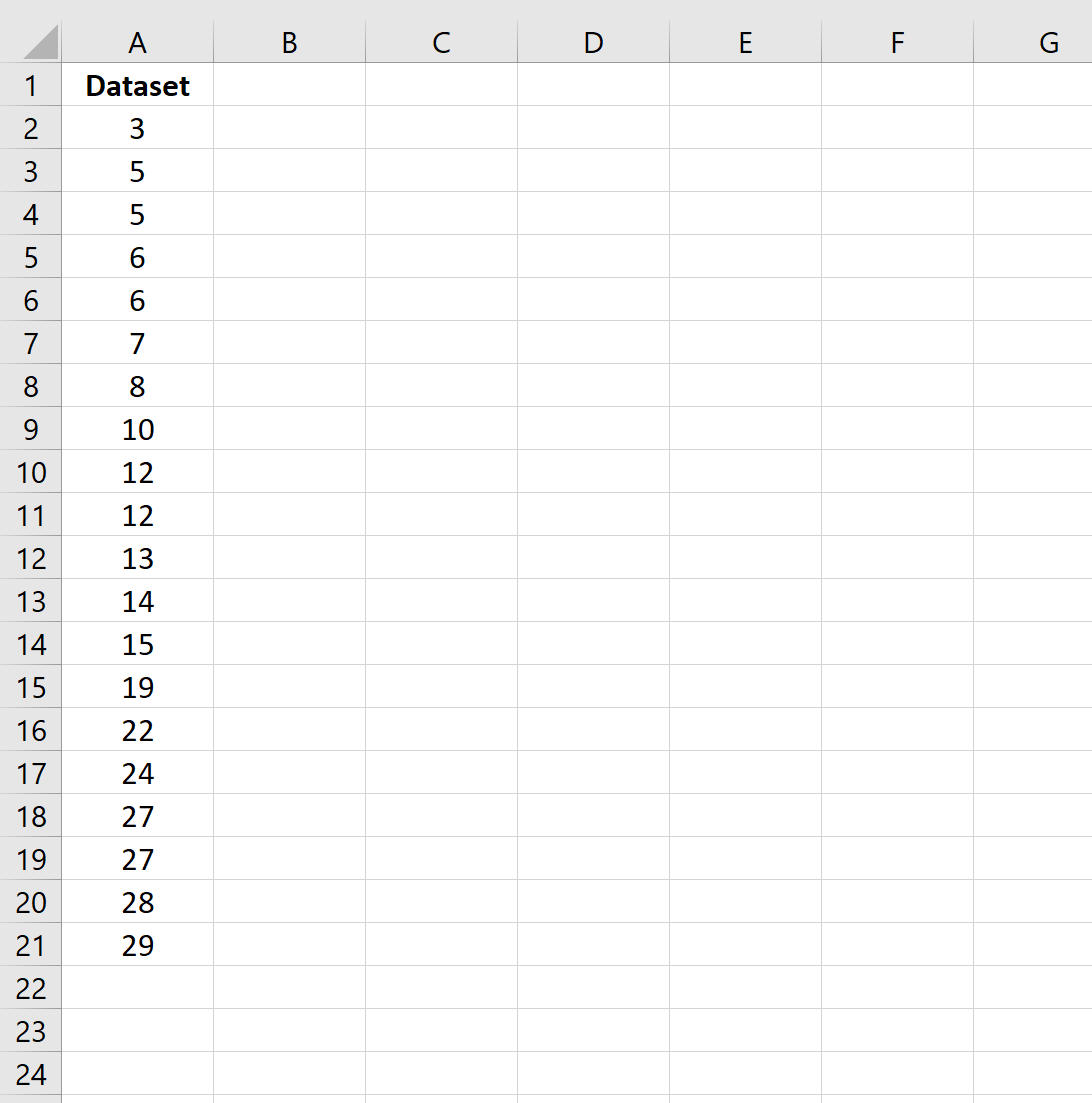
다음 스크린샷은 세 가지 분산 공식을 사용하여 데이터세트의 분산을 계산하는 방법을 보여줍니다.
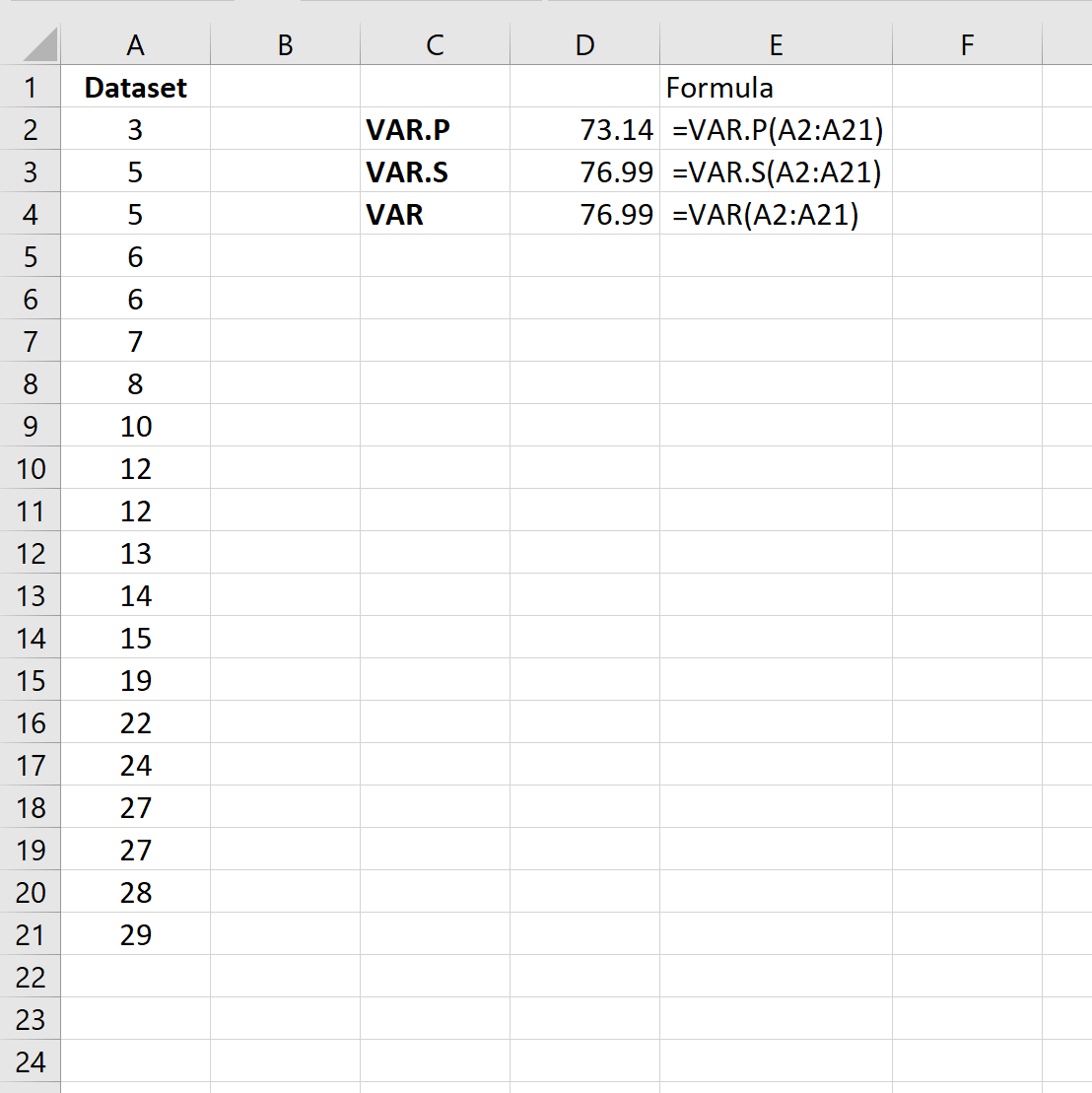
표본 분산은 76.99 이고 모집단 분산은 73.14 입니다.
앞에서 언급했듯이 모집단 분산은 항상 표본 분산보다 작습니다.
VAR.P와 VAR.S를 사용하는 경우
대부분의 경우 전체 인구에 대한 데이터를 수집할 수 없습니다. 따라서 우리는 모집단 표본 에 대해서만 데이터를 수집합니다.
따라서 데이터 세트는 일반적으로 샘플을 나타내기 때문에 거의 항상 VAR.S를 사용하여 데이터 세트의 분산을 계산합니다.
VAR 과 VAR.S는 정확히 동일한 값을 반환하므로 두 함수 중 하나를 사용하여 주어진 데이터 세트의 표본 분산을 계산할 수 있습니다.
추가 리소스
Excel의 STDEV.P와 STDEV.S: 차이점은 무엇입니까?
Excel에서 사분위수 범위(IQR)를 계산하는 방법
Excel에서 중간 범위를 계산하는 방법